
Cách thay đổi màu giờ trên iPhone
Sự thay đổi màu giờ iPhone trong iOS 15: Tính năng mới hữu ích
Giới thiệu về tính năng đổi màu giờ iPhone
Tính năng thay đổi màu thời gian trên iOS 15 mang lại nhiều lợi ích cho người dùng. Không chỉ giúp bạn tùy chỉnh giao diện của thiết bị để phù hợp với sở thích cá nhân. Mà còn làm cho màn hình khóa và màn hình trang chủ trở nên sinh động và cuốn hút hơn. Chỉ với một vài thao tác đơn giản trong cách đổi màu số giờ trên iPhone. Bạn có thể chọn màu sắc yêu thích của mình để hiển thị thời gian, tạo ra một trải nghiệm mới mẻ và thú vị.
Lợi ích của việc biết cách đổi màu giờ trên iPhone iOS 15
- Cá nhân hóa cao: việc biết cách đổi màu giờ trên iPhone iOS 15 cho phép bạn thể hiện phong cách cá nhân và sở thích màu sắc của mình.
- Tăng tính thẩm mỹ: cách đổi màu giờ trên iPhone iOS 16 có thể làm nổi bật và tô điểm cho giao diện người dùng. Tạo ra một trải nghiệm thị giác tuyệt vời.
- Phù hợp với không gian làm việc hoặc giải trí: Bạn có thể chọn màu sắc phù hợp với môi trường xung quanh. Giúp tạo ra một không gian thoải mái và hài hòa.
- Nâng cao tính năng tập trung: cách đổi màu số giờ trên iPhone giúp bạn nâng cao tinh thần khi làm việc. Có thể giúp bạn tập trung cao hơn vào công việc hoặc hoạt động giải trí.

Tính năng đổi màu giờ iPhone
Hướng dẫn cách đổi màu giờ trên iPhone iOS 15
Bước 1: Nhấn giữ màn hình ở trạng thái màn hình khóa trong vài giây. Đến khi xuất hiện menu tùy chỉnh dưới màn hình thì thả ra và nhấp chọn Tùy chỉnh.
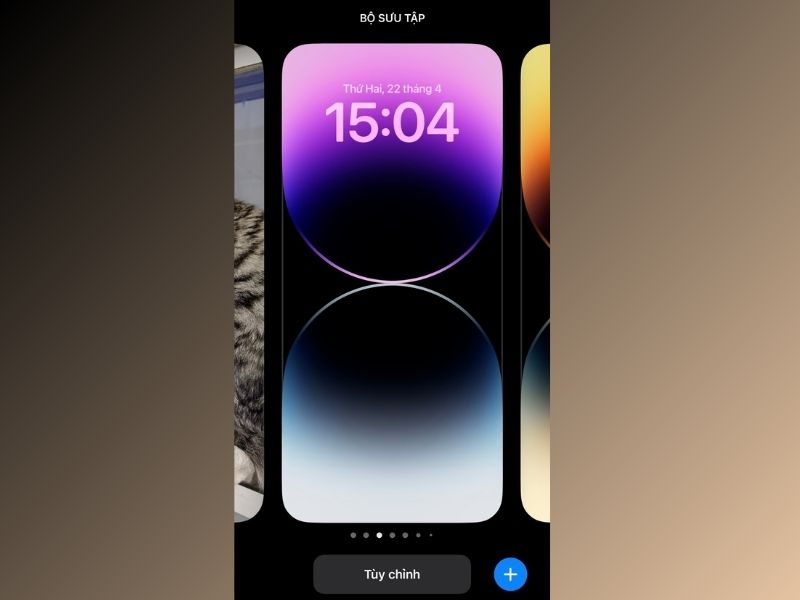
Nhấn giữ màn hình sau đó nhấp chọn Tùy chỉnh
Bước 2: Bấm vào ngày và giờ ở trên cùng của màn hình khóa.
Bước 3: Trong Phông chữ và Màu sắc, chọn bất kỳ màu nào bạn chọn để áp dụng.
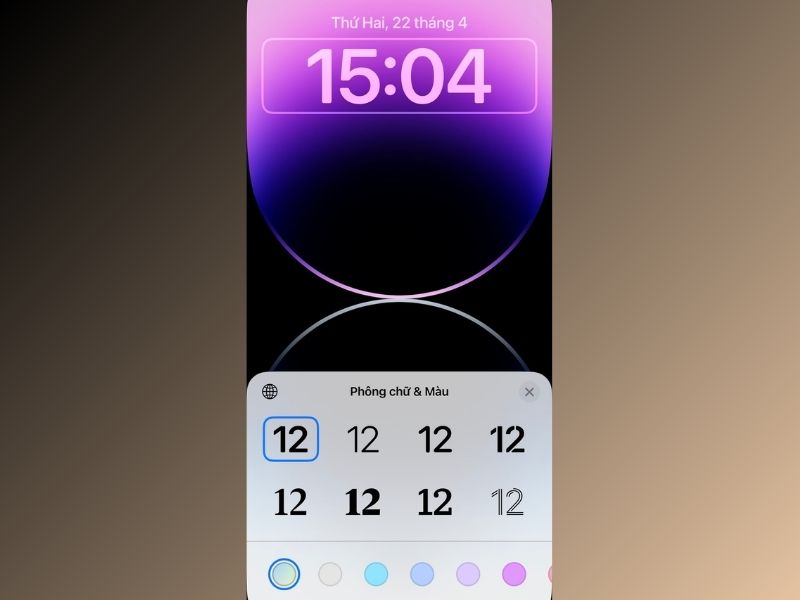
Chọn màu sắc và phông chữ bạn yêu thích
Bước 4: Lưu thay đổi
Cuối cùng, sau khi chọn màu sắc yêu thích, hãy nhấn vào nút Lưu để áp dụng thay đổi. Bây giờ bạn đã hoàn thành thành công cách đổi màu giờ trên iPhone iOS 15.
>>> Xem thêm: Cent browser là gì? Hướng dẫn cách sử dụng để có trải nghiệm tốt hơn
Mẹo thể hiện cá nhân hóa trong màu giờ trên iPhone iOS 15
Chọn màu sắc phù hợp
Việc lựa chọn màu sắc phù hợp với sở thích cá nhân là bước đầu tiên quan trọng để thể hiện cá nhân hóa trong cách đổi màu giờ trên iPhone iOS 15. Hãy suy nghĩ về những màu sắc mà bạn yêu thích hoặc những màu sắc tạo cảm giác thoải mái .
Một số gợi ý về màu sắc phổ biến:
- Màu sáng: Màu vàng, cam, xanh lá cây, xanh da trời,... tạo cảm giác tươi sáng và năng động.
- Màu trung tính: Màu xám, đen, trắng, nâu,... tạo cảm giác trang nhã và chuyên nghiệp.
- Màu đậm: Màu đỏ, tím, xanh đậm,... tạo cảm giác mạnh mẽ và cá tính.
Sử dụng các ứng dụng đồng bộ hóa màu sắc
Nếu bạn muốn tạo ra một trải nghiệm thống nhất trên tất cả các ứng dụng trên thiết bị của mình. Bạn có thể sử dụng các ứng dụng đồng bộ hóa màu sắc. Những ứng dụng này cho phép bạn chọn một gam màu chính và áp dụng nó cho cả hệ thống hoặc một số ứng dụng cụ thể. Cách thay đổi màu giờ trên iPhone này giúp tạo ra một giao diện thống nhất và hài hòa trên toàn bộ thiết bị.
Kết hợp với hiệu ứng động
Ngoài cách đổi màu giờ trên iPhone iOS 15, bạn cũng có thể kết hợp với hiệu ứng động để tạo ra một trải nghiệm thú vị hơn. Ví dụ, bạn có thể chọn một màu sắc chuyển đổi dần theo thời gian. Hay kết hợp với hiệu ứng nhấp nháy để làm nổi bật thời gian trên màn hình.
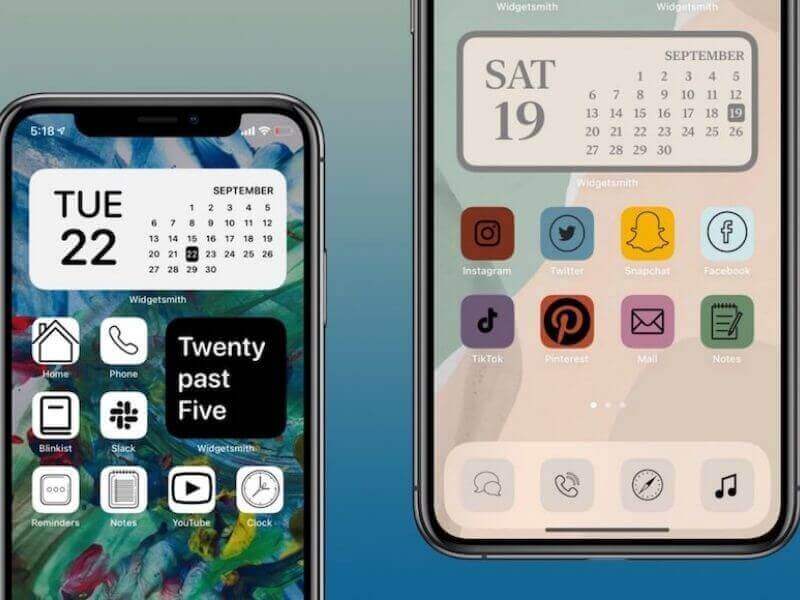
Sử dụng các ứng dụng đồng bộ hóa màu sắc
Sáng tạo để cách đổi màu giờ trên iPhone iOS 15 trở nên độc đáo hơn
Tạo hiệu ứng gradient
Thay vì chọn một màu sắc đơn điệu trong cách đổi màu ngày giờ trên iPhone. Bạn có thể tạo hiệu ứng gradient bằng cách kết hợp hai hoặc nhiều màu sắc khác nhau. Hiệu ứng gradient sẽ tạo ra một giao diện độc đáo và thu hút trên màn hình khóa của bạn.
Kết hợp màu sắc phù hợp với hình nền
Nếu bạn đã đặt hình nền cho màn hình khóa hoặc màn hình trang chủ, hãy chọn màu thời gian phù hợp với hình nền đó. Việc kết hợp màu sắc hài hòa sẽ tạo ra một trải nghiệm thị giác đẹp mắt và thống nhất.
Thay đổi màu thời gian theo tâm trạng hoặc hoạt động
Bạn có thể thay đổi cách đổi màu giờ trên iPhone iOS 15 theo tâm trạng hoặc hoạt động của mình. Ví dụ, khi làm việc, bạn có thể chọn màu xanh lá cây hoặc xám để tạo cảm giác tập trung. Khi giải trí hoặc thư giãn, bạn có thể chọn màu sáng hoặc màu ấm áp hơn để tạo ra một không khí vui tươi và thoải mái.
>>> Xem thêm: Bật mí các tính năng của âm thanh trong nền iOS 15
Kết luận
Trên đây là cách đổi màu giờ trên iPhone iOS 15 mà Di Động Xanh muốn chia sẻ đến quý bạn đọc. Việc thay đổi màu sắc không chỉ giúp tạo ra một giao diện đẹp mắt mà còn phản ánh phong cách và cá nhân của người dùng. Hy vọng rằng những thông tin và mẹo nhỏ trên sẽ giúp bạn tận dụng tối đa tính năng này trên thiết bị iOS 15 của mình.


